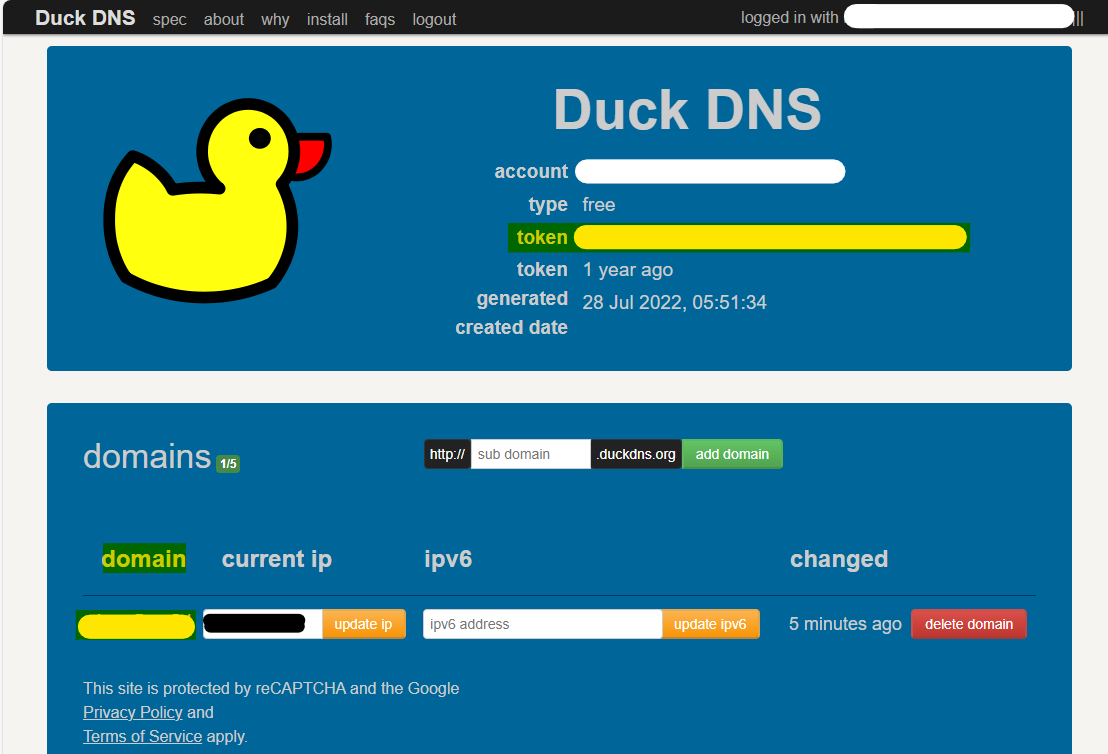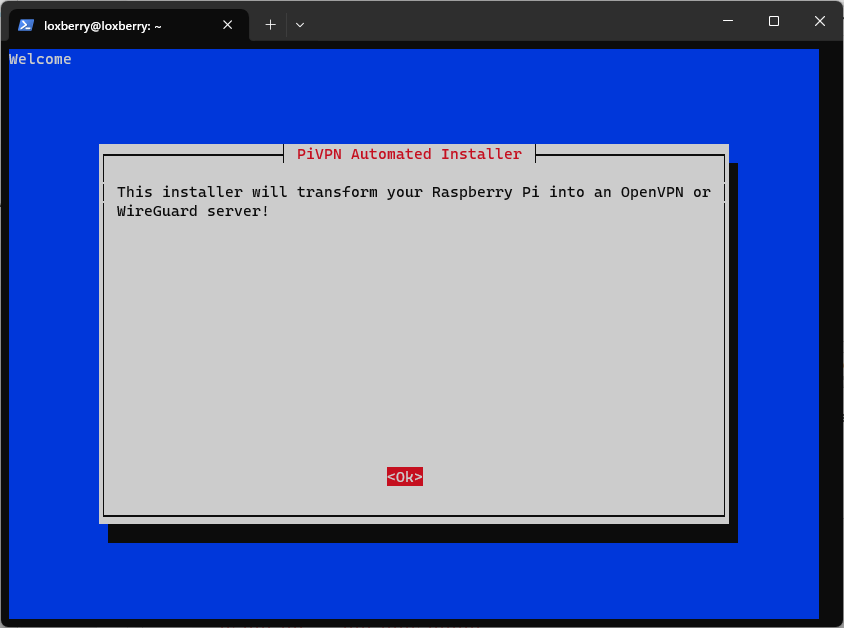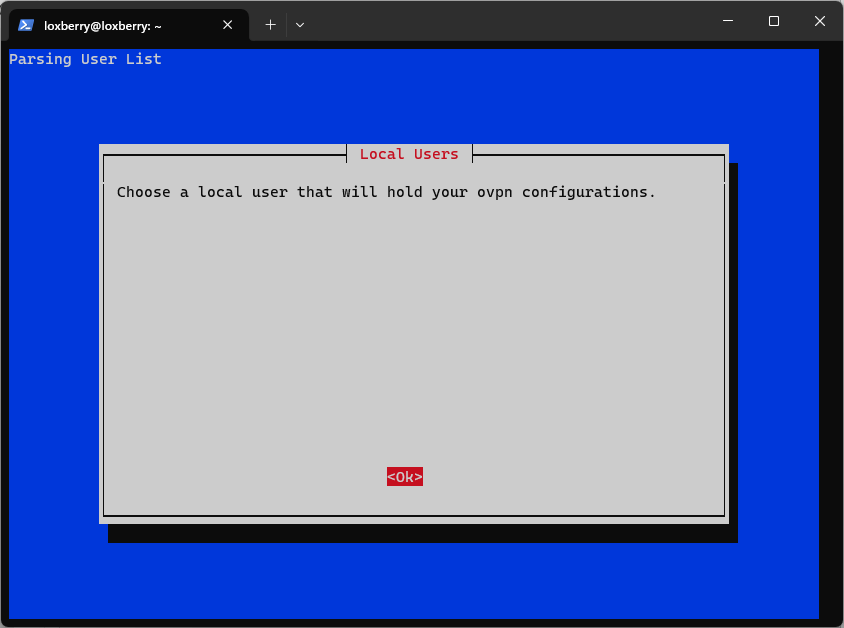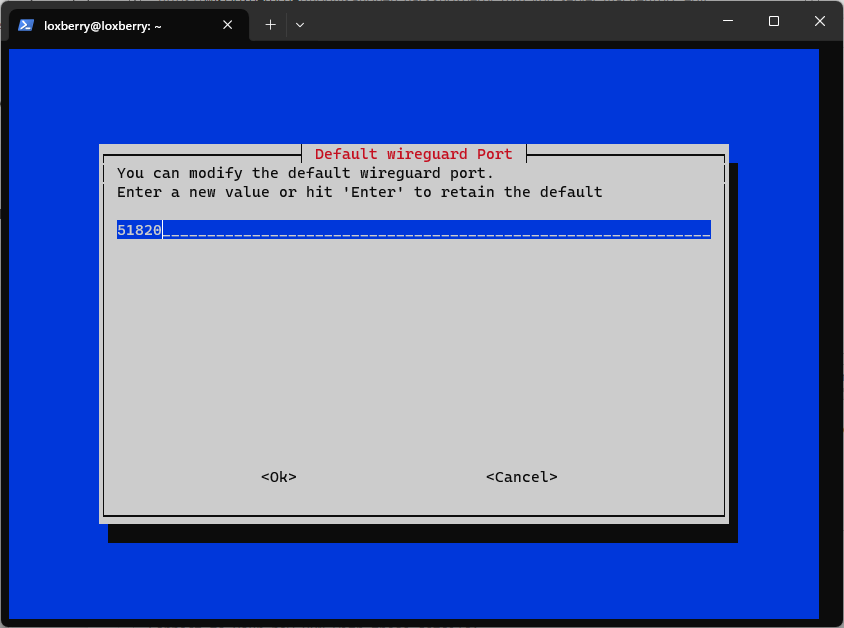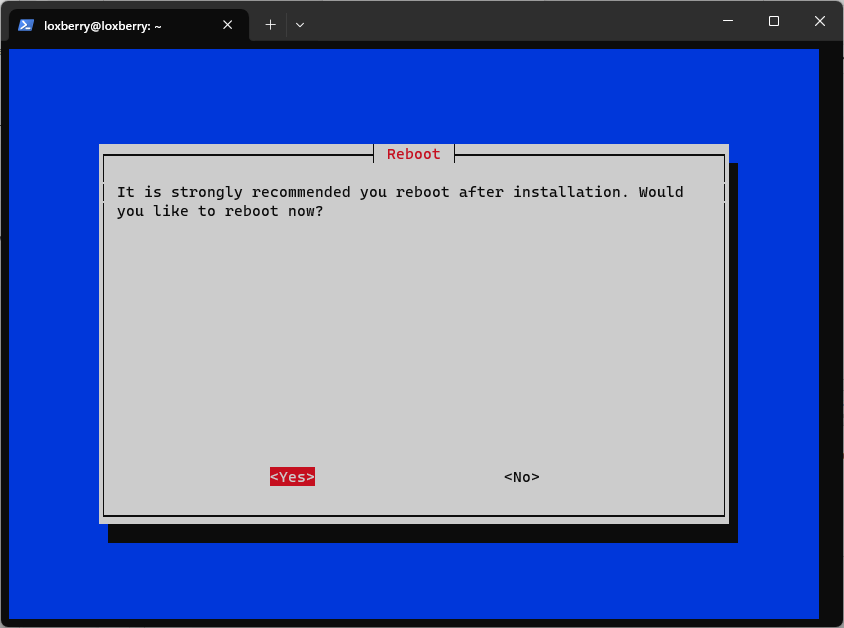Metainformationen zur Seite
LoxBerry 3.0 zu einem VPN Server machen
In wenigen Schritten kann man mit dieser Anleitung den LoxBerry zu einen (WireGuard)VPN Server machen.
Voraussetzungen
- Account bei DuckDNS.org
- Statische IP am Loxberry
Duck DNS:
DynDNS-Refresher Plugin:
exampledomain und Token mit dem von euren Duck DNS Account ersetzen
- Name: exampledomain.duckdns.org
- Update-Intervall setzen
- Speichern
PiVPN installieren
Als root am LoxBerry anmelden (siehe Eine SSH-Verbindung mit putty aufbauen / Shell-Zugriff).
Einen neuen DietPi Benutzer mit einem sicheren Kennwort hinzufügen, in meinem Beispiel "vpn"
# adduser vpn Adding user `vpn' ... Adding new group `vpn' (1002) ... Adding new user `vpn' (1002) with group `vpn' ... Creating home directory `/home/vpn' ... Copying files from `/etc/skel' ... New password: Retype new password: passwd: password updated successfully Changing the user information for vpn Enter the new value, or press ENTER for the default Full Name []: Room Number []: Work Phone []: Home Phone []: Other []: Is the information correct? [Y/n]
PiVPN installieren
curl -L https://install.pivpn.io | bash
OK
Yes (meine Empfehlung)
OK
Benutzer "vpn" mit den Pfeil und Leertaste wählen, OK
OK, diese Anleitung behandelt nur die WireGuard Installation, OpenVPN sollte aber auch funktionieren.
OK
Hier könnte der Port für WireGuard geändert werden, ich belasse diesen beim Standardwert 51820, dieser Port muss am Router per Portweiterleitung an die Loxberry IP weitergeleitet werden.
Hier sollte für die Meisten der Standardwert passen, OK. Es kann auch mit "Custom" der lokal DNS Server eingetragen werden.
"DNS Entry" wählen, OK
exampledomain mit eurer Duck DNS Domain ersetzen, OK
OK
Da der LoxBerry durch die Portweiterleitung zumindest mit dem WireGuard Port direkt im Internet erreichbar ist wird empfohlen Automatische Updates zu aktivieren. Dies ist auch meine Empfehlung. Die folgenden Fenster immer mit OK und Yes bestätigen.
Fertig!
Bitte den LoxBerry neustarten.
PiVPN Benutzer anlegen
Als root am LoxBerry anmelden
Mit folgenden Befehl einen Benutzer anlegen, es kann nur eine Verbindung pro Benutzer hergestellt werden. In meinem Beispiel habe ich zwei Benutzer angelegt.
# pivpn -a Enter a Name for the Client: JohnDoe ::: Client Keys generated ::: Client config generated ::: Updated server config ::: WireGuard reloaded ====================================================================== ::: Done! JohnDoe.conf successfully created! ::: JohnDoe.conf was copied to /home/vpn/configs for easytransfer. ::: Please use this profile only on one device and create additional ::: profiles for other devices. You can also use pivpn -qr ::: to generate a QR Code you can scan with the mobile app. ====================================================================== # pivpn -a Enter a Name for the Client: JaneDoe ::: Client Keys generated ::: Client config generated ::: Updated server config ::: WireGuard reloaded ====================================================================== ::: Done! JaneDoe.conf successfully created! ::: JaneDoe.conf was copied to /home/vpn/configs for easytransfer. ::: Please use this profile only on one device and create additional ::: profiles for other devices. You can also use pivpn -qr ::: to generate a QR Code you can scan with the mobile app. ======================================================================
Mit "pivpn -qr" wird ein QR Code zur Konfiguration der WireGuard App ausgegeben.